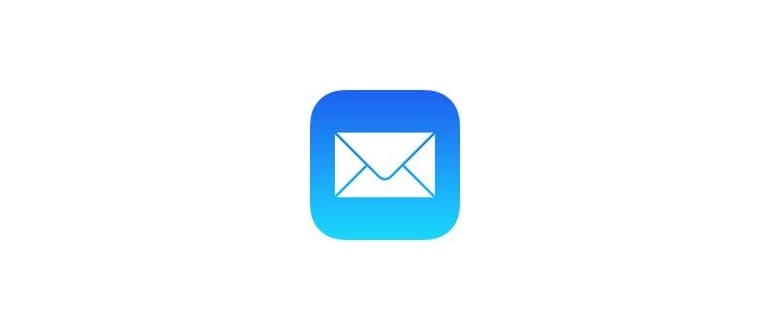Il trucco per contrassegnare un’e-mail come non letta è davvero semplice, e vale la pena provarlo di persona per apprezzarne l’efficacia. Come vedrai, completare il gesto nella sua interezza è fondamentale per utilizzare al meglio questo metodo veloce.
Come contrassegnare l’e-mail come non letta/letto con uno swipe nell’app Mail di iOS
Apri l’app Mail sul tuo iPhone (o iPad) e accedi alla visualizzazione della Posta in arrivo generale (assicurati di non essere all’interno di un messaggio specifico), quindi segui questi semplici passaggi:
- Tocca e tieni premuto sul messaggio email che desideri contrassegnare come non letto e poi scorri verso destra.
- Rilascia il tocco quando vedi l’etichetta blu «Segna come non letto» apparire, occupando circa la metà della riga del messaggio.
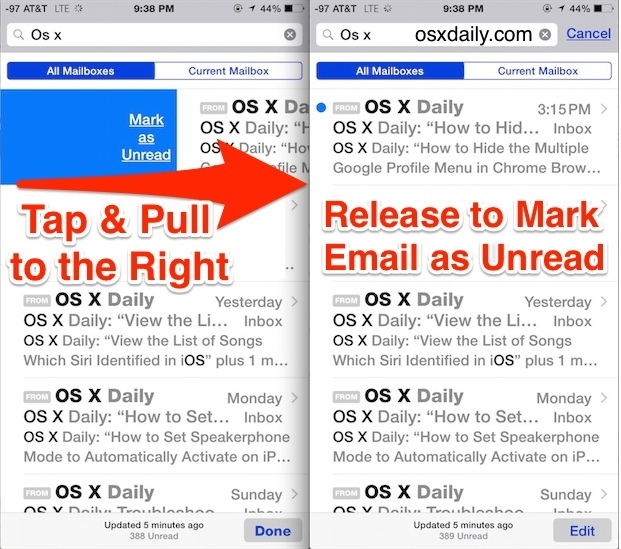
Si tratta davvero di un gesto di «scorrimento» a destra. Se desideri contrassegnare il messaggio come non letto in un attimo, devi eseguire il gesto completo di pull-right e rilascio.
Questa funzione è disponibile solo nella vista generale della Posta in arrivo dell’app Mail; se ti trovi all’interno di un messaggio email specifico, dovrai comunque utilizzare il pulsante «Contrassegna» per contrassegnare i messaggi come non letti.
Un gesto di swipe parziale rivela il pulsante «Segna come non letto»
Se non esegui un gesto completo di pull, invece di contrassegnare il messaggio come non letto, apparirà il pulsante per farlo. Anche questa è una buona opzione, ma non è la stessa cosa. Ecco un esempio di come si presenta:
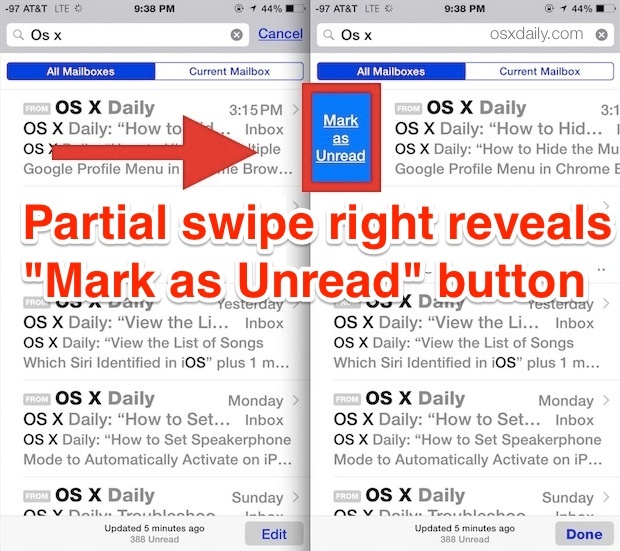
Non c’è nulla di sbagliato nel utilizzare il gesto di scorrimento parziale, ma dovrai comunque toccare manualmente il pulsante blu «Non letto», invece di contrassegnarlo rapidamente senza passaggi aggiuntivi.
In ogni caso, questo metodo è un modo estremamente rapido per contrassegnare le e-mail come non lette nell’app Mail su iPhone o iPad. Funziona su tutti i dispositivi iOS, ma grazie alle dimensioni compatte dell’iPhone, è particolarmente efficace. Quindi, la prossima volta che ti trovi a combattere con la tua Posta in arrivo o se hai accidentalmente contrassegnato tutto come letto, prova questo trucco veloce!
Non riesci a vedere l’opzione «Segna come non letto» quando scorri verso destra? Potrebbe essere necessario attivarla nelle impostazioni dell’app. Di solito è già abilitata per impostazione predefinita, ma ecco come controllare: vai su Impostazioni > Posta, contatti, calendari > Opzioni di scorrimento > e imposta l’opzione Scorri verso destra per gestire il contrassegno delle e-mail come lette o non lette. Una volta fatto, esci dalle Impostazioni e torna all’app Mail, e il trucco sarà di nuovo operativo.
Novità nel 2024: Miglioramenti e suggerimenti sull’app Mail
Nel 2024, Apple ha introdotto alcune novità interessanti nell’app Mail che rendono la gestione delle email ancora più intuitiva. Tra queste, troviamo:
- Nuove opzioni di personalizzazione per le notifiche, che permettono di scegliere quali messaggi segnalare come prioritari.
- Funzionalità di ricerca migliorata, per trovare rapidamente le email importanti, grazie all’uso di filtri avanzati.
- Integrazione con altre app di produttività, per una gestione delle attività direttamente dall’app Mail.
Sfruttando queste nuove funzionalità, puoi ottimizzare ulteriormente il modo in cui gestisci le tue e-mail, rendendo il tuo flusso di lavoro più efficiente. Non dimenticare di esplorare anche le nuove opzioni di organizzazione delle cartelle, che ti consentono di tenere tutto in ordine in un batter d’occhio!